基本操作题(窗体报表宏)

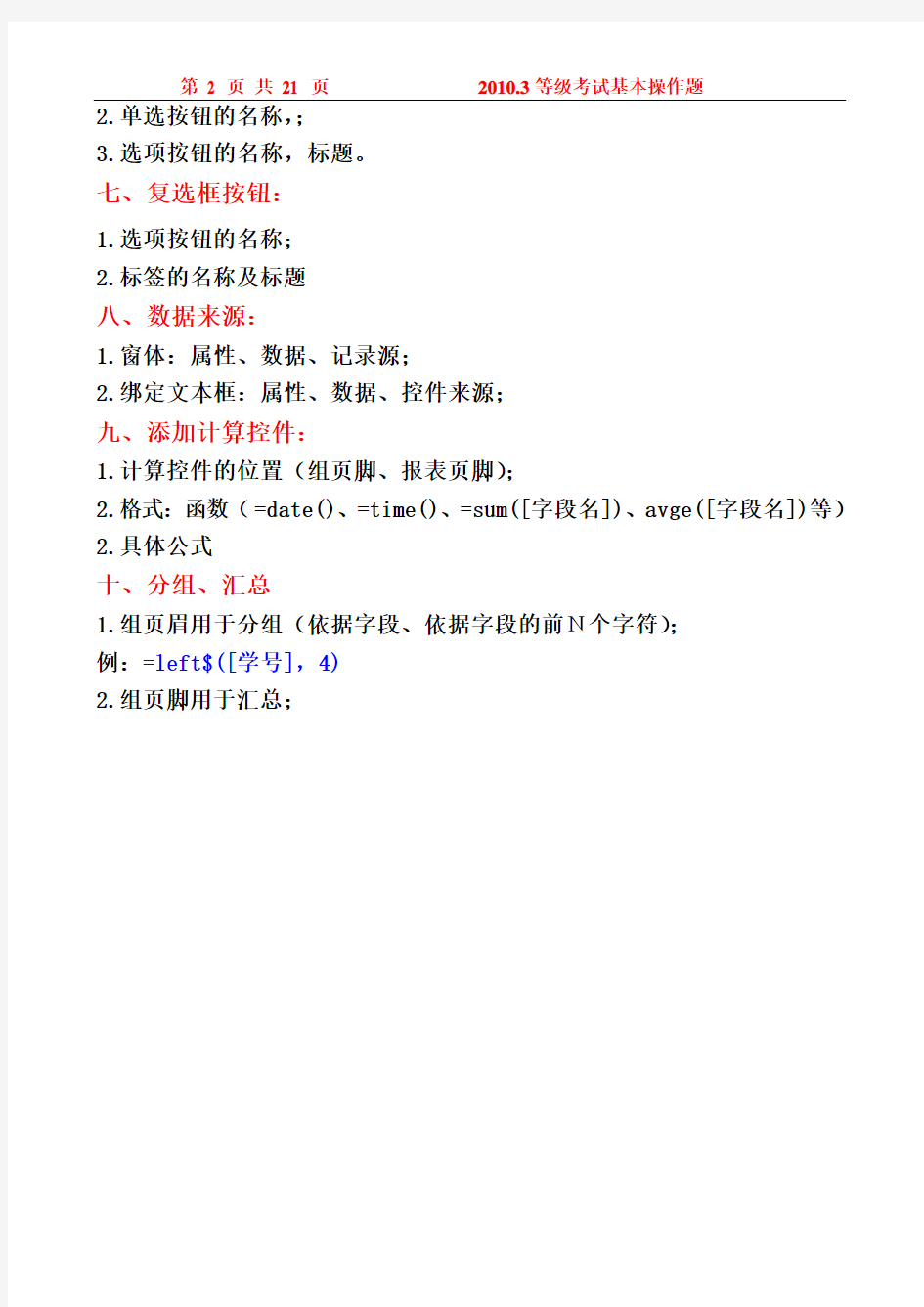
一、窗体报表宏小结:
一、添加标签控件:
1.名称;
2.标题(字体、字号、字型、颜色,高度、宽度等);
3.位置:绝对位置(上边界,左边界),相对位置;
二、添加命令按钮:
1.名称;
2.标题(字体、字号、字型、颜色,高度、宽度等);
3.位置:绝对位置(上边界,左边界),相对位置;
4.单击事件;
三、窗体属性设置:
1.标题(字体、字号、字型、颜色,高度、宽度等);
2.滚动条、记录选择器、导航按钮、分割线等;
3.数据:记录源
四、文本框:
1.数据:控件来源;
2.其他:名称;
五、报表添加页码,并按某个字段排序;
1.页码添加位置;
2.页码添加的格式([page][pages]);
例:页码显示为“当前页/总页码,如1/20、2/21。=[page]&"/"&[pages]
3.排序方法(组页眉)。
六、添加选项组控件:
1.选项组名称,选项组标签标题,名称;
2.单选按钮的名称,;
3.选项按钮的名称,标题。
七、复选框按钮:
1.选项按钮的名称;
2.标签的名称及标题
八、数据来源:
1.窗体:属性、数据、记录源;
2.绑定文本框:属性、数据、控件来源;
九、添加计算控件:
1.计算控件的位置(组页脚、报表页脚);
2.格式:函数(=date()、=time()、=sum([字段名])、avge([字段名])等)
2.具体公式
十、分组、汇总
1.组页眉用于分组(依据字段、依据字段的前N个字符);
例:=left$([学号],4)
2.组页脚用于汇总;
十一、Tab的设置(文件夹(05(1)))
1)设置窗体对象“fEmp”上两个命令按钮的Tab键索引顺序(即Tab键焦点移动顺序)为从“报表输出”按钮(名为“bt1”)到“退出”按钮(名为“bt2”)。
十二、函数应用:
1.函数Dlookup的应用(17文件夹)
=DlookUp("名称","tGroup","部门编号='"&[所属部门]&"'")
2.函数iif的应用
=iif([性别]=1,"男","女")(文件夹010(2))
(2)设计报表“rEmp”的主体节区内“tSex”文本框件控件依据报表记录源的“性别”字段值来显示信息:性别为1,显示“男”;性别为2,显示“女”。
=iif([性别]="男"and [年龄]<20,True,False)(文件夹09(2))
(2)设计报表“rEmp”的主体节区内“tOpt”复选框控件依据报表记录源的“性别”字段和“年龄”字段的值来显示状态信息:性别为“男”且年龄小于20时显示为选中的打钩状态,否则显示为不选中的空白状态。
=iif([党员否]"党员","非党员")
3.函数year()的应用
=Year(NOW())-[年龄](文件夹016(2))
(2)将报表“rEmp”的主体节区内“tAge”文本框控件改名为“tYear”,同时依据报表记录源的“年龄”字段值计算并显示出其四位的出生年信息;
注意:当前年必须用相关函数返回。
二、实训练习题
实训一(文件夹06)(讲解):
考生文件夹下存在一个数据库文件“samp3.mdb”,里面已经设计好窗体对象“fStaff”。试在此基础上按照以下要求补充窗体设计:
(1)在窗体的窗体页眉节区位置添加一个标签控件,其名称为“bTitle”,标题显示为“员工信息输出”。
(2)在主体节区位置添加一个选项组控件,将其命名为“opt”,选项组标签显示内容为“性别”,名称为“bopt”。
(3)在选项组内放置二个单选按钮控件,选项按钮分别命名为“opt1”和“opt2”,选项按钮标签显示内容分别为“男”和“女”,名称分别为“bopt1”和“bopt2”。(2、3同时完成)
(4)在窗体页脚节区位置添加两个命令按钮,分别命名为“bOk”和“bQuit”,按钮标题分别为“确定”和“退出”。
(5)将窗体标题设置为“员工信息输出”。
注意:不允许修改窗体对象“fStaff”中已设置好的属性。
实训二(文件夹18):
考生文件夹下存在一个数据库文件“samp3.mdb”,里面已经设计好表对象“tTeacher”、窗体对象“fTest”和宏对象“m1”。试在此基础上按照以下要求补充窗体设计:
(1)在窗体的窗体页眉节区位置添加一个标签控件,其名称为“bTitle”,初始化标题显示为“教师基本信息输出”。
(2)将主体节区中“学历”标签右侧的文本框显示内容设置为“学历”字段值,并将该文本框名称更名为“tBG”。
(3)在窗体页脚节区位置添加一个命令按钮,命名为“bOk”,按钮标题为“刷新标题”。
(4)设置命令按钮bOk的单击事件属性为给定的宏对象m1。
(5)将窗体标题设置为“教师基本信息”。
注意:不允许修改窗体对象“fTest”中未涉及的控件和属性;不允许修改表对象tTeacher和宏对象m1。
三、文件夹内试题具体操作:
01文件夹:
考生文件夹下存在一个数据库文件“samp3.mdb”,里面已经设计好表对象“tNorm”和“tStock”,查询对象“qStock”和宏对象“m1”,同时还设计出以“tNorm”和“tStock”为数据源的窗体对象“fStock”和“fNorm”。试在此基础上按照以下要求补充窗体设计:
(1)在“fStock”窗体对象的窗体页眉节区位置添加一个标签控件,其名称为“bTitle”,初始化标题显示为“库存浏览”,字体名称为“黑体”,字号大小为18,字体粗细为“加粗”。
(2)在“fStock”窗体对象的窗体页脚节区位置添加一个命令按钮,命名为“bList”,按钮标题为“显示信息”。
(3)设置所建命令按钮bList的单击事件属性为运行宏对象m1。
(4)将“fStock”窗体的标题设置为“库存浏览”。
(5)将“fStock”窗体对象中的“fNorm”子窗体的导航按钮去掉。
注意:不允许修改窗体对象中未涉及的控件和属性;不允许修改表对象“tNorm”、“tStock”和宏对象“m1”。
02文件夹:
考生文件夹下存在一个数据库文件“samp3.mdb”,里面已经设计了表对象“tEmp”、窗体对象“fEmp”、报表对象“rEmp”和宏对象“mEmp”。试在此基础上按照以下要求补充设计:
(1)将表对象“tEmp”中“聘用时间”字段的格式调整为“长日期”显示、“性别”字段的有效性文本设置为“只能输入男和女”。
(2)设置报表“rEmp”按照“性别”字段降序(先女后男)排列输出;将报表页面页脚区域内名为“tPage”的文本框控件设置为“页码/总页数”形式的页码显示(如1/35、2/35、...)。
(3)将“fEmp”窗体上名为“bTitle”的标签上移到距“btnP” 命令按钮 1厘米的位置(即标签的下边界距命令按钮的上边界1厘米)。同时,将窗体按钮“btnP”的单击事件属性设置为宏“mEmp”。
注意:不允许修改数据库中的宏对象“mEmp”;不允许修改窗体对象“fEmp”和报表对象“rEmp”中未涉及的控件和属性;不允许修改表对象“tEmp”中未涉及的字段和属性。
03文件夹:
考生文件夹下存在一个数据库文件“samp3.mdb”,里面已经设计好表对象“产品”、“供应商”、查询对象“按供应商查询”和宏对象“打开产品表”、“运行查询”、“关闭窗口”。试按以下要求完成设计:创建一个名为“menu”的窗体,要求如下:
(1)对窗体进行如下设置:在主体节区距左边1厘米、距上边0.6厘米处依次水平放置三个命令按钮“显示修改产品表”(名为“bt1”)、“查询”(名为“bt2 ”)和“退出”(名为“bt3”),命令按钮的宽度均为2厘米,高度为1.5厘米,每个命令按钮相隔1厘米。
(2)设置窗体标题为“主菜单”。
(3)当单击“显示修改产品表”命令按钮时,运行宏“打开产品表”,就可以浏览“产品”表。
(4)当单击“查询”命令按钮时,运行宏“运行查询”,即可启动查询“按供应商查询”。
(5)当单击“退出”命令按钮时,运行宏“关闭窗口”,关闭“menu”窗体,返回到数据库窗口下。
04文件夹:
考生文件夹下存在一个数据库文件“samp3.mdb”,里面已经设计了表对象“tEmp”、窗体对象“fEmp”、报表对象“rEmp”和宏对象“mEmp”。请在此基础上按照以下要求补充设计:
(1)将表对象“tEmp”中“聘用时间”字段的格式调整为“长日期”显示、“性别”字段的有效性文本设置为“只能输入男和女”。
(2)设置报表“rEmp”按照“聘用时间”字段升序排列输出;将报表页面页脚区域内名为“tPage”的文本框控件设置为系统的日期。
(3)将“fEmp”窗体上名为“bTitle”的标签上移到距“btnP”命令按钮1厘米的位置(即标签的下边界距命令按钮的上边界1厘米)。同时,将窗体按钮“btnP”的单击事件属性设置为宏“mEmp”,以完成按钮单击打开报表的操作。注意:不允许修改数据库中的宏对象“mEmp”;不允许修改窗体对象“fEmp
”和报表对象“rEmp”中未涉及的控件和属性;不允许修改表对象“tEmp”中
未涉及的字段和属性。
05文件夹:
考生文件夹下存在一个数据库文件“samp3.mdb”,里面已经设计了表对象“tEmp”、窗体对象“fEmp”、报表对象“rEmp”和宏对象“mEmp”。同时,给出窗体对象“fEmp”上一个按钮的单击事件代码,试按以下功能要求补充设计:
(1)设置窗体对象“fEmp”上两个命令按钮的Tab键索引顺序(即Tab键焦点移动顺序)为从“报表输出”按钮(名为“bt1”)到“退出”按钮(名为“bt2”)。
(2)调整窗体对象“fEmp”上“退出”按钮(名为“bt2”)的大小和位置,要求大小与“报表输出”按钮(名为“bt1”)一致,且上边对齐“报表输出”按钮,左边距离“报表输出”按钮1厘米(即“bt2”钮的左边距离“bt1”钮的右边1厘米)。
(3)将报表纪录数据按照先姓名升序再年龄降序排列显示;设置相关属性,将页
面页脚区域内名为“tPage”的文本框控件实现以下格式的页码输出:"1/20","2/20",...,"20/20"。
(4)单击“退出”按钮(名为“bt2”),调用设计好的宏“mEmp”来关闭窗体。注意:不允许修改数据库中的表对象“tEmp”和宏对象“mEmp”;不允许修改窗体对象“fEmp”和报表对象“rEmp”中未涉及的控件和属性。
06文件夹:
考生文件夹下存在一个数据库文件“samp3.mdb”,里面已经设计好窗体对象“fStaff”。试在此基础上按照以下要求补充窗体设计:
(1)在窗体的窗体页眉节区位置添加一个标签控件,其名称为“bTitle”,标题显示为“员工信息输出”。
(2)在主体节区位置添加一个选项组控件,将其命名为“opt”,选项组标签显示内容为“性别”,名称为“bopt”。
(3)在选项组内放置二个单选按钮控件,选项按钮分别命名为“opt1”和“opt2”,选项按钮标签显示内容分别为“男”和“女”,名称分别为“bopt1”和“bopt2”。
(4)在窗体页脚节区位置添加两个命令按钮,分别命名为“bOk”和“bQuit”,按钮标题分别为“确定”和“退出”。
(5)将窗体标题设置为“员工信息输出”。
注意:不允许修改窗体对象“fStaff”中已设置好的属性。
07文件夹:
考生文件夹下存在一个数据库文件“samp3.mdb”,里面已经设计好窗体对象“fTest”及宏对象“m1”。试在此基础上按照以下要求补充窗体设计:
(1)在窗体的窗体页眉节区位置添加一个标签控件,其名称为“bTitle”,标题显示为“窗体测试样例”。
(2)在窗体主体节区内添加二个复选框控件,复选框选项按钮分别命名为“opt1”和“opt2”,对应的复选框标签显示内容分别为“类型a”和“类型b”,标签名称分别为“bopt1”和“bopt2”。
(3)分别设置复选框选项按钮opt1和opt2的“默认值”属性为假值。
(4)在窗体页脚节区位置添加一个命令按钮,命名为“bTest”,按钮标题为“测试”。
(5)设置命令按钮bTest的单击事件属性为给定的宏对象m1。
(6)将窗体标题设置为“测试窗体”。
注意:不允许修改窗体对象fTest中未涉及的属性;不允许修改宏对象m1。08文件夹:
考生文件夹下存在一个数据库文件“samp3.mdb”,里面已经设计好表对象“tEmployee”和查询对象“qEmployee”,同时还设计出以“qEmployee”为数据源的报表对象“rEmployee”。试在此基础上按照以下要求补充报表设计:(1)报表的报表页眉节区位置添加一个标签控件,其标题显示为“职员基本信息表”,并命名为“bTitle”。
(2)将报表主体节区中名为“tDate”的文本框显示内容设置为“聘用时间”字段值。
(3)在报表的页面页脚区添加一个计算控件,以输出页码。计算控件放置在距上边0.25厘米、距左侧14厘米位置,并命名为“tPage”。规定页码显示格式为“当前页/总页数”,如1/20、2/20、...、20/20等。
注意:不允许修改数据库中的表对象“tEmployee”和查询对象“qEmployee”;不允许修改报表对象“rEmployee”中未涉及的控件和属性。
09文件夹:
考生文件夹下存在一个数据库文件“samp3.mdb”,里面已经设计了表对象“tEmp”、窗体对象“fEmp”、报表对象“rEmp”和宏对象“mEmp”。试在此基础上按照以下要求补充设计:
(1)将表对象“tEmp”中“简历”字段的数据类型改为备注型,同时在表对象“tEmp”的表结构里调换“所属部门”和“聘用时间”两个字段的位置。
(2)设计报表“rEmp”的主体节区内“tOpt”复选框控件依据报表记录源的“性别”字段和“年龄”字段的值来显示状态信息:性别为“男”且年龄小于20时显示为选中的打钩状态,否则显示为不选中的空白状态。
(3)将“fEmp”窗体上名为“bTitle”的标签文本颜色改为红色显示。同时,将窗体按钮“btnP”的单击事件属性设置为宏“mEmp”,以完成按钮单击打开报表的操作。
010文件夹:
考生文件夹下存在一个数据库文件“samp3.mdb”,里面已经设计了表对象“tEmp”、窗体对象“fEmp”、报表对象“rEmp”和宏对象“mEmp”。试在此基础上按照以下要求补充设计:
(1)将报表“rEmp”的报表页眉区域内名为“bTitle”标签控件的标题文本在标签区域中居中显示,同时将其安排在距上边0.5厘米、距左侧5厘米的位置。(2)设计报表“rEmp”的主体节区内“tSex”文本框件控件依据报表记录源的“性别”字段值来显示信息:性别为1,显示“男”;性别为2,显示“女”。(3)将“fEmp”窗体上名为“bTitle”的标签文本颜色改为红色(代码:255)显示。同时,将窗体按钮“btnP”的单击事件属性设置为宏“mEmp”,以完成按钮单击打开报表的操作。
注意:不允许修改数据库中的表对象“tEmp”和宏对象“mEmp”;不允许修改窗体对象“fEmp”和报表对象“rEmp”中未涉及的控件和属性。
011文件夹:
考生文件夹下存在一个数据库文件“samp3.mdb”,已建立两个关联表对象(“档案表”和“工资表”)和一个查询对象(“qT”),试按以下要求,完成报表的各种操作。
(1)创建一个名为“eSalary”的报表,按表格布局显示查询“qT”的所有信息;
(2)设置报表的标题属性为“工资汇总表”。
(3)按职称汇总出“基本工资”的平均值和总和。
“基本工资”的平均值计算控件名称为“savg”、“总和”计算控件名称为“ssum”。
注:请在组页脚处添加计算控件。
(4)在“eSalary”报表的主体节上添加两个计算控件:名为“sSalary”的控件用于计算输出实发工资;名为“ySalary”的控件用于计算输出应发工资。
计算公式为:
应发工资:基本工资+津贴+补贴;
实发工资:基本工资+津贴+补贴-住房基金-失业保险
012文件夹:
考生文件夹下存在一个数据库文件“samp3.mdb”,里面已经设计好表对象
“tBand”和“tLine”,同时还设计出以“tBand”和“tLine”为数据源的报表对象“rBand”。试在此基础上按照以下要求补充报表设计:
(1)在报表的报表页眉节区位置添加一个标签控件,其名称为“bTitle”,标题显示为“团队旅游信息表”,字体名称为“宋体”,字体大小为22,字体粗细为“加粗”,倾斜字体为“是”。
(2)在“导游姓名”字段标题对应的报表主体区位置添加一个控件,显示出“导游姓名”字段值,并命名为“tName”。
(3)在报表的报表页脚区添加一个计算控件,要求依据“团队ID”来计算并显示团队的个数。计算控件放置在“团队数:”标签的右侧,计算控件命名为“bCount”。
(4)将报表标题设置为“团队旅游信息表”。
注意:不允许改动数据库文件中的表对象“tBand”和“tLine”,同时也不允许修改报表对象“rBand”中已有的控件和属性。
013文件夹:
考生文件夹下存在一个数据库文件“samp3.mdb”,里面已经设计好表对象“tStud”和查询对象“qStud”,同时还设计出以“qStud”为数据源的报表对象“rStud”。试在此基础上按照以下要求补充报表设计:
(1)在报表的报表页眉节区位置添加一个标签控件,其名称为“bTitle”,标题显示为“97年入学学生信息表”。
(2)在报表的主体节区添加一个文本框控件,显示“姓名”字段值。该控件放置在距上边0.1厘米、距左边3.2厘米,并命名为“tName”。
(3)在报表的页面页脚节区添加一个计算控件,显示系统年月,显示格式为:XXXX年XX月(注:不允许使用格式属性)。计算控件放置在距上边0.3厘米、距左边10.5厘米,并命名为“tDa”。
(4)按“编号”字段前四位分组统计每组记录的平均年龄,并将统计结果显示在组页脚节区。计算控件命名为“tAvg”。
注意:不允许改动数据库中的表对象“tStud”和查询对象“qStud”,同时也不允许修改报表对象“rStud”中已有的控件和属性。
014文件夹:
升序排列。不允许修改“qStud4”查询中其他字段的设置。
考生文件夹下存在一个数据库文件“samp3.mdb”,里面已经设计了表对象
“tEmp”和“tTemp”、窗体对象“fEmp”、报表对象“rEmp”和宏对象“mEmp”。试在此基础上按照以下要求补充设计:
(1)将表“tTemp”中年龄小于30岁(不含30)的女性职员职工记录选出并添加进空白表“tEmp”里。提示:可以用普通复制或设计追加查询运行这两种方式实现。
(2)将窗体“fEmp”的窗体标题设置为“信息输出”;将“btnP”命令按钮的单击事件设置为窗体代码区已经设计好的事件过程btnP_Click。
(3)将报表“rEmp”的主体节区内“tName”文本框控件设置为“姓名”字段内容显示,报表中的数据按“年龄”升序排列,相同年龄情况下按“所属部门”升序排列。
注意:不允许修改数据库中的表对象“tTemp”;不允许修改宏对象“mEmp”里的内容;不允许修改窗体对象“fEmp”和报表对象“rEmp”中未涉及的控件和属性。
015文件夹:
考生文件夹下存在一个数据库文件“samp3.mdb”,里面已经设计好表对象“tStud”和查询对象“qStud”,同时还设计出以“qStud”为数据源的报表对象“rStud”。试在此基础上按照以下要求补充报表设计:
(1)在报表的报表页眉节区位置添加一个标签控件,其名称为“bTitle”,标题显示为“团员基本信息表”。
(2)在报表的主体节区添加一个文本框控件,显示“性别”字段值。该控件放置在距上边0.1厘米、距左边5.2厘米,并命名为“tSex”。
(3)在报表页脚节区添加一个计算控件,计算并显示学生平均年龄。计算控件放置在距上边0.2厘米、距左边4.5厘米,并命名为“tAvg”。
(4)按“编号”字段前四位分组统计各组记录个数,并将统计结果显示在组页脚节区。计算控件命名为“tCount”。
注意:不允许改动数据库中的表对象“tStud”和查询对象“qStud”,同时也不允许修改报表对象“rStud”中已有的控件和属性。
016文件夹:
考生文件夹下存在一个数据库文件“samp3.mdb”,里面已经设计了表对象“tEmp”、窗体对象“fEmp”、报表对象“rEmp”和宏对象“mEmp”。试在此基础上按照以下要求补充设计:
(1)设置表对象“tEmp”中“姓名”字段为“必填字段”,同时设置其为“有重复索引”。
(2)将报表“rEmp”的主体节区内“tAge”文本框控件改名为“tYear”,同时依据报表记录源的“年龄”字段值计算并显示出其四位的出生年信息;
注意:当前年必须用相关函数返回。
(3)设置“fEmp”窗体上名为“bTitle”的标签文本显示为阴影特殊效果。同时,将窗体按钮“btnP”的单击事件属性设置为宏“mEmp”,以完成按钮单击打开报表的操作。
注意:不允许修改数据库中的宏对象“mEmp”;不允许修改窗体对象“fEmp”和报表对象“rEmp”中未涉及的控件和属性;不允许修改表对象“tEmp”中未涉及的字段和属性。
017文件夹:
考生文件夹下存在一个数据库文件“samp3.mdb”,里面已经设计好表对象“tEmployee”和“tGroup”及查询对象“qEmployee”,同时还设计出以“qEmployee”为数据源的报表对象“rEmployee”。试在此基础上按照以下要求补充报表设计:
(1)在报表的报表页眉节区位置添加一个标签控件,其名称为“bTitle”,标题显示为“职工基本信息表”。
(2)在“性别”字段标题对应的报表主体节区距上边0.1厘米、距左侧5.2厘米位置添加一个文本框,显示出“性别”字段值,并命名为“tSex”。
(3)设置报表主体节区内文本框“tDept”的控件来源属性为计算控件。要求该控件可以根据报表数据源里的“所属部门”字段值,从非数据源表对象“tGroup”中检索出对应的部门名称并显示输出。(提示:考虑DLookup函数的使用。)
注意:不允许修改数据库中的表对象“tEmployee”和“tGroup”及查询对象“qEmployee”;不允许修改报表对象“qEmployee”中未涉及的控件和属性。018文件夹:
考生文件夹下存在一个数据库文件“samp3.mdb”,里面已经设计好表对象“tTeacher”、窗体对象“fTest”和宏对象“m1”。试在此基础上按照以下要求补充窗体设计:
(1)在窗体的窗体页眉节区位置添加一个标签控件,其名称为“bTitle”,初
始化标题显示为“教师基本信息输出”。
(2)将主体节区中“学历”标签右侧的文本框显示内容设置为“学历”字段值,并将该文本框名称更名为“tBG”。
(3)在窗体页脚节区位置添加一个命令按钮,命名为“bOk”,按钮标题为“刷新标题”。
(4)设置命令按钮bOk的单击事件属性为给定的宏对象m1。
(5)将窗体标题设置为“教师基本信息”。
注意:不允许修改窗体对象“fTest”中未涉及的控件和属性;不允许修改表对象tTeacher和宏对象m1。
其它01:将“在职否”字段默认值设为真。
默认值:=-1或=true[=0或=False]
其它02:聘任时间默认值设为系统当前日期。
默认值:=Date()或=Now()
其它03:“性别”字段有效性规则属性为只能输入“男”或“女”。
有效性规则:“男”Or“女”
其它04:将exam.mdb中tline导入到samp1.mdb内,表名不变。
注意:可直接导入
其它05:将考生文件夹samp0.mdb下库中的表tTest连接到sam1.mdb 文件中,要求连接表对象重命名为tTemp。
其它06:将考生文件夹下Excel文件Test.xls中的数据连接到当前数据库中,要求:数据中的第一行作为字段名,连接表对象命名为“tTest”。
其它07:将“电话”字段的输入掩码设置为“”,其中“010-”部分自动输出,后8位为0到9的数字显示。
输入掩码:
”010”-99999999
其中8为占位符,为0到9任意数据。
其它07:设置“邮箱密码”字段的输入掩码为输入的密码显示为6位星号(密码),即显示为******。
初中:信息技术 - 中文Excel 97电子表格基本操作(教案)
初中信息技术新课程标准教材信息技术( 2019 — 2020学年度第二学期 ) 学校: 年级: 任课教师: 信息技术教案 / 初中信息技术 编订:XX文讯教育机构
信息技术 - 中文Excel 97电子表格基本操作(教案) 教材简介:本教材主要用途为学习本知识能够调动学生的激情与兴趣,对相关教师和学生创造力的开发有促进作用,对教学效果提升有着积极的影响,本教学设计资料适用于初中信息技术科目, 学习后学生能得到全面的发展和提高。本内容是按照教材的内容进行的编写,可以放心修改调整或直接进行教学使用。 Excle教案 单元备课: 一、教学目的与要求 ⑴了解电子表格软件EXCEL97的功能和特点。 ⑵熟练掌握建立和管理(包括打印)不太复杂的电子表格的基本操作。 ⑶掌握EXCEL97公式和函数的使用。 (4)掌握EXCEL97图表的建立和使用。 ⑸初步掌握管理多工作表的方法。 (6)掌握工作表数据库的排序、筛选、查找、分类汇总和建立数据透视表的操作。 ⑺掌握建立模拟运算表和使用单变量求解的简单数据分析方法。 ⑻培养学生的实际操作能力和利用EXCEL97解决实际问题的能力。 ⑼培养学生对使用计算机的兴趣。
二、教学内容与课时安排 第一节EXCEL97基础知识1课时 第二节EXCEL97的基本操作3+2课时 第三节EXCEL97公式和函数的应用2+1课时 第四节工作表的打印输出0.5+0.5课时 第五节EXCEL97的图表1+1课时 第六节管理多工作表0.5+0.5课时 第七节使用工作表数据库3+2课时 第八节数据分析初步2+1课时 三、重点与难点 1、本章重点: ⑴建立和管理(包括打印)电子表格的基本操作。 ⑵EXCEL97公式和函数的使用。 ⑶EXCEL97图表的建立和使用。 ⑷多工作表的管理。 ⑸工作表数据库的操作。
第七章 窗体习题答案
第七章窗体 一、选择题 1、B 2、B 3、B 4、A 5、D 6、A 7、C 8、A 9、D 10、B 11、B 12、C 13、D 14、D 15、C 16、B 17、D 18、C 19、D 20、C 21、B 22、B 23、C 24、B 25、C 26、C 27、C 28、C 29、D 30、D 31、D 32、A 33、B 34、A 二、填空题 1、结构化查询、非过程性 2、接口 3、命令 4、表、查询、SQL语句 5、窗体页眉、页面页眉、主体、页面页脚、窗体页脚、节 6、单击 7、数据表窗体 8、绑定型、非绑定型、计算型 9、一对多 10、“允许编辑”和“允许添加”都设置为“否” 11、控件 12、显示 13、命令 14、属性 15、控制句柄 16、字段、表达式 17、选项组 18、主窗体、子窗体 19、格式 20、复选框、选项按钮 21、控件来源 22、组合框、列表框 23、6 24、记录数据 25、多条记录 26、子窗体 27、顶部 28、一对多 29、表达式 30、已有的窗体 31、字段内容 32、一对多 33、多个表 34、标题 35、文本框、组合框、命令按钮 36、一条。 37、数据表视图、窗体视图 38、“允许删除”设置为“否” 39、数据表 三、简答题 1、窗体有什么作用? 答案:窗体有以下作用: ①通过窗体可以显示和编辑数据库中的数据。 通过窗体可以更方便、更友好地显示和编辑数据库中的数据。 ②通过窗体可以显示提示信息。 通过窗体可以显示一些解释或警告信心,以便及时告诉拥护即将发生的事情,例如用户要删除一条记录,可显示一个提示对话框窗口要求用户进行确认。 ③通过窗体可以控制程序运行。 通过窗体可以将数据库的其他对象联结起来,并控制这些对象进行工作。例如,可以在窗体上创建一个命令按钮,通过单击命令打开一个查询、报表或表对象等。 ④打印数据 在Access中,可将窗体中的信息打印出来,供用户使用。 2、Access中窗体有哪几种视图?各有什么特点? 答案:窗体有三种视图:设计视图、窗体视图与数据表视图。 设计视图的特点是可以自己添加控件,定义窗体的功能,按用户的的要求创建功能强大的窗体,还可以在设计视图下修改已经存在的窗体、美化窗体。 窗体视图的特点是展示和运行窗体。 数据表视图的特点是用数据表的形式显示窗体的数据字段及数据值。 3、什么是控件?有哪些种类的控件? 答案:控件是窗体、报表或数据访问页用于显示数据、执行操作或作为装饰的对象。 在Access中提供以下几种的控件: 文本框、标签、选项组、选项按钮、复选框、列表框、命令按钮、选项卡控件、图象控件、线条、矩形、ActiveX 自定义、数据透视表列表、电子表格、图表、切换按钮、组合框、绑定对象框、未绑定对象框、分页符、子窗体或子报表、超链接、滚动文字等。 4、控件有什么作用? 答案:控件可以用来在窗体、报表或数据访问页上显示数据、执行操作或作为装饰。例如,在窗体、报表或数据访问页上可以使用绑定文本框来显示记录源的数据,可以使用未绑定文本框来显示计算的结果或接
报表上机练习操作
Access上机操作题之二十 ——创建报表㈠ 一、使用工具栏中“新对象:自动报表”按钮创建纵栏式报表: ●创建“学生”表的纵栏式报表,其操作步骤如下: ①打开“教学”数据库,选择“表”对象。 ②选择“学生”数据表。 ③单击工具栏中的“新对象:自动报表”按钮,选择“自动报表”选项。 ④保存此报表。 ●窗体转换为报表: 将“教学”数据库中的“学生”窗体转换为报表。其操作步骤如下: ①打开“教学”数据库,选择“窗体”对象。 ②右击“学生”窗体名,选择“另存为”命令。 ③在“另存为”对话框中的“保存类型”下拉按钮中,选择“报表”选项。 ④单击“确定”按钮。 ●学生操作训练 ⑴创建“课程”表的纵栏式报表。 ⑵创建“成绩”表的纵栏式报表。 ⑶在“职工基本情况”数据库中,创建一个基于“职工”数据表的窗体,然后再将转换为报表。 二、使用向导创建单表报表: 1、自动创建纵栏式报表: ⑴根据“学生”表创建纵栏式报表,其操作步骤如下: ①选择“插入”菜单中的“报表”命令,或选择“报表”对象后,再单击“新建”按钮。 ②选择“自动创建报表:纵栏式”选项,并选择数据来源为“学生”表后,单击“确定”按钮。 ③保存此报表。 注:自动创建表格式报表和数据表式报表的操作方法同此相似。 学生操作训练: ⑵根据“课程”表,分别创建一个纵栏式、表格式报表。 ⑶根据“成绩”表,分别创建一个纵栏式、表格式报表。 2、使用“报表向导”创建报表: ⑴使用“报表向导”建立一个基于“学生”表中“学号、姓名、性别、出生日期”等字段的简单报表。其操作步骤如下: ①选择“报表”对象,双击“使用向导创建报表”选项。 ②在“表/查询”下拉列表中选择报表的数据来源——“学生”表,然后选择在报表中要显示的字段名:学号、姓名、性别、出生日期等,最后单击“下一步”按钮。 ③设置分组:确定是否添加分组级别。暂时不添加,则直接单击“下一步”按钮。 ④设置记录的排序次序。暂时不设置排序,则直接单击“下一步”按钮。 ⑤选择一种报表布局形式:纵栏表 / 表格 / 两端对齐;并选择一种页面方向:纵向 / 横向。然后单击“下一步”按钮。 ⑥选择报表显示样式:大胆/正式/淡灰/紧凑/组织/随意,然后单击“下一步”按钮。 ⑦输入新建报表标题,单击“完成”按钮,保存此报表。 学生操作训练: ⑵使用“报表向导”创建一个基于“学生”表所有字段的纵栏式报表,并采用“组织”报表样式,命名为“学生纵栏式报表”。 ⑶创建一个基于“课程”表所有字段的表格报表,采用“大胆”报表样式,命名为“课程表格式报表”。 ⑷创建一个基于“成绩”表所有字段的数据表报表,采用“随意”报表样式,命名为“成绩数据表报表”。 ⑸创建一个基于“学生”表中“学号、姓名、性别、团员、电话、地址、照片”等字段的表格报表,命名为“学生表格式报表”。
《电子表格基本操作》说课稿
《电子表格基本操作》说课稿 各位评委老师,你们好!我今天我说课的题目是《电子表格基本操作》。本节课出自高等教育出版社出版的《计算机应用基础》第3版(windows7 +Office2010)课本中第五章第2节。我将分六个阶段完成说课:一、教材分析;二、学情分析; 三、说教法;四、学法;五、教学过程分析。 一、学情分析 中等职业学校的学生的共性是对理论知识学习兴趣不高,学习比较被动,自主学习能力比较差,但对计算机这门课程还是充满好奇心,由于进校学生来源不同,刚接触应用软件不久,一般还没有真正掌握学习应用软件操作的方法,技能基础和个性差异大。本课设计的任务要顾及到学生的学习兴趣之外,更注重实用性,并对学生的技能基础和个体差异进行考虑。 二、教材分析 (一)教材的地位和作用 Excel是办公自动化教程中的一个重要组件,是一种以“表格”形式管理和分析数据的软件。Excel2010的全新改版增强了它的功能,而且操作界面新颖,给用户全新的体验。在这种全新感受的驱使下会让学生产生强烈的兴趣。本节内容主要讲解的是电子表格处理软件基本操作。这个知识点是为以后学习表格数据的处理打基础,所以是学习Excel的一个重点。因此,无论是从教材编排来看,还是从实际需要来看,本节的内容都非常重要。 (二)、教学目标 我根据学生的认知结构、学习现状及教学大纲的要求,制定如下教学目标:1.知识目标 (1)掌握编辑工作表数据的方法,包括删除或插入单元格、行或列。 (2)掌握调整行高与列宽;复制与粘贴单元格等。 (3)掌握管理工作薄的方法,包括在工作簿里创建,复制和移动工作表。 2.能力目标 (1)培养学生主动观察思考问题的能力、创新能力。 (2)培养学生的自主学习能力、小组协作学习能力。 3.情感目标 (1)培养学生认真、细致的学习态度。 (2)通过发现问题、解决问题的过程,培养学生合作精神,增强学生的求知欲和对学习计算机的热情。 (三)、教学重点和难点 1.教学重点: (1) 灵活运用删除或插入单元格、行或列的操作方法,会根据需要快速和精确方式调整工作表的行高与列宽。 (2) 能熟练复制、粘贴和移动单元格。 (3) 会熟练创建,复制和移动工作表。 2.教学难点: 掌握工作表数据的编辑方法。 三、教学策略 因为信息技术课是一门“知识性与技能性相结合”的基础工具课,必须培养学生灵活运用所学知识的能力。如果采用传统的“教师教,学生学”的教学方法,
fastreport初级使用教程之报表设计器环境
fastreport初级使用教程之报表设计器环境 报表组件在开发环境中,可以通过鼠标双击TfrxReport组件,打开报表设计器环境。设计器窗口提供给用户全部有关报表设计的工具,并同时提供预览功能。报表设计器界面新颖。包含几个工具栏,并且工具栏可以停靠镶嵌在任何你想停靠的地方,并随设计器其他配置属性保存在一个.Ini文件中,当再次打开时,恢复设计器的配置属性。 为了提供给用户运行期设计报表的功能,应该再添加“TfrxDesigner”或“frxDesgn”单元到Uses列表中。这样用户就可以在运行期修改报表格式,又可以修改已经生成的报表内容信息。 注:根据报表的需要,你应该还需要添加其他的一些组件到表单上。其他组件说明不在此介绍。 2
图中标号说明: 1——报表设计区域 2——菜单栏 3——工具栏 4——报表对象工具栏 5——报表分页标签 6——报表树窗口 7——对象属性窗口 8——数据树窗口。可以从此窗口拖曳到报表窗口 9——尺标。10——状态条134567 8910
1.1、控制键 控制键描述 Ctrl+O“文件|打开…”菜单命令 Ctrl+S“文件|保存”菜单命令 Ctrl+P“文件|预览”菜单命令 Ctrl+Z“编辑|撤销”菜单命令 Ctrl+C“编辑|复制”菜单命令 Ctrl+V“编辑|粘贴”菜单命令 Ctrl+X“编辑|剪切”菜单命令 Ctrl+A“编辑|全选”菜单命令 Arrow,Tab对象切换 Del删除被选择的对象 Enter打开对象编辑器 Shift+arrows改变对象的大小 Ctrl+arrows移动对象位置 Alt+arrows移动对象到附近对象的位置 1.2、鼠标操作 操作描述 左键选择组件对象;添加新的组件对象;移动组件对象;改变组件的大小;
access报表操作题完整
access报表操作题完整 Access报表操作题 7、考生文件夹下存在一个数据库文件"samp4.mdb",里面已经设计好表对象"tEmployee"和查询对象"qEmployee",同时还设计出以"qEmployee"为数据源的报表对象"rEmployee"。试在此基础上上按照以下要求补充报表设计: (1)报表的报表页眉节区位置添加一个标签控件,其标题显示为"职员基本信息表",并命名为"bTitle"; (2)将报表主体节区中名为"tDate"的文本框显示内容设置为"聘用时间"字段值; (3)在报表的页面页脚区添加一个计算控件,以输出页码。计算控件放置在距 上边0.25厘米、距左侧14厘米位置,并命名为"tPage"。规定页码显示格式为"当前页/总页数",如1/20、2/20、……、20/20等。注意:不允许修改数据库中的表对象"tEmployee"和查询对象"qEmployee";不允许修改报表对象"rEmployee"中未涉及的控件和属性。 本题解题思路: (1)选择一个标签,放到报表页眉中,选择工具栏上的"属性"按钮,在弹出的 属性框中设置名称属性为"bTitle"和标题属性为"职员基本信息表"。 (2)选中主体中的名为"tDate"的文本框,设置其控件来源属性为"聘用时间"字段。 (3)选择一个文本框,放到报表的页面页脚中,设置它的名称为"tPage"、上边距属性为0.25厘米和左边距属性为14厘米,并在控件来源属性中输入"=[Page] & "/" & [Pages]"。 13、考生文件夹下存在一个数据库文件"samp4.mdb",里面已经设计好表对象"tBand"和"tLine",同时还设计出以"tBand"和"tLine"为数据源的报表对象"rBand"。试在此基础上按照以下要求补充报表设计: (1)在报表的报表页眉
VF第一章节、报表、菜单习题
对三《Visual FoxPro》月考试题(2015.1) 章节:基础、菜单、报表 一、选择题:(每题1分,共60分) 涂物理 1、修改报表、打开报表设计器的命令是。 A)UPDATE REPORT B)MODIFY REPORT C)REPORT FROM D)EDIT REPORT 2、为了在报表中加入一个表达式,这时应该插入一个。 A)表达式控件B)域控件C)标签控件D)文本控件 3、预览报表的命令是。 A)PREVIEW REPORT B)REPORT FORM…PREVIEW C)PRINT REPORT…PREVIEW D)REPORT…PREVIEW 4、在“报表设计器”中,任何时候都可以使用“预览”功能查看报表的打印效果。以下几 种操作中不能实现预览功能的是______。 A)打开“显示”菜单,选择“预览”选项 B)直接单击常用工具栏上的“打印预览”按钮 C)在“报表设计器”中单击鼠标右键,从弹出的快捷菜单中选择“预览” D)打开“报表”菜单,选择“运行报表”选项 5、为了在报表中加入一个文字说明,这时应该插入一个。 A)表达式控件B)域控件C)标签控件 D)文本控件 6、以下说法哪个是正确的______。 A)报表必须有别名B)必须设置报表的数据源 C)报表的数据源不能是视图D)报表的数据源可以是临时表 7、不属于常用报表布局的是______。 A)行报表B)列报表C)多行报表D)多栏报表 8、使用______工具栏可以在报表或表单上对齐和调整控件的位置。 A)调色板B)布局C)表单控件D)表单设计器 9、数据库系统与文件系统的主要区别是______。 A:数据库系统复杂,而文件系统简单 B:文件系统不能解决数据冗余和数据独立性问题,而数据库系统可以解决 C:文件系统只能管理程序文件,而数据库系统能够管理各种类型的文件
窗体报表操作题答案
第5章窗体 窗体1-5:2、4、10、16、71 窗体6-10:2、3、18、32、35 窗体11-15:47、53、56、59、62 窗体16-20:70、72、107、109、130 Access窗体操作题 代码中常用的属性:标题Caption ;前景色foreColor ;是否可用Enabled ;记录源RecordSource 4、 (5)设置命令按钮bTest的单击事件属性为给定的宏对象m1; 本题直接选择事件,运行宏m1 如果要求写入运行宏的代码就为:docmd.runmacro “宏名称” 即:docmd.runmacro “m1” 35、 (5)设置所建命令按钮bC的单击事件,使用户单击该命令按钮后,CDID标签的显示颜色改为红色。要求用VBA代码实现。 属性设置为:对象名.属性名=值 窗体为:form.属性名=值如:form.caption=time() 也可以:me.caption=time() 本题是将CDID文本框所带标签改变颜色: CDID_标签.forecolor=vbred 或 CDID_标签.forecolor=rgb(255,0,0) 53、(1)将窗体"fEmp"上文本框"tSS"更改为组合框类型,保持控件名称不变。设置其相关属性实现下拉列表形式输入性别"男"和"女"; 选择文本框右键,选择更改为组合框,在属性窗口设置属性行来源:男;女(不要选择控件来源),行来源类型:值列表。 (2)修改查询对象"qEmp"为参数查询,参数为引用窗体对象"fEmp"上文本框"tSS"的输入值; 在查询qemp的设计视图下:添加性别字段,在条件行输入:[forms]![femp]![tss]。注意:性别不显示。 (3)设置窗体对象"fEmp"上文本框"tPa"为计算控件。要求依据"党员否"字段值显示内容:"党员否"字段值为True,显示"党员"两字;"党员否"字段值为False,显示"非党员"三字; =iif([党员否]=true,”党员”,”非党员”) (4)单击"刷新"按钮(名为"bt1"),事件过程动态设置窗体记录源为查询对象"qEmp",实现窗体数据按性别条件动态显示;单击"退出"按钮(名为"bt2"),关闭窗体。 Form.recordsource=”qemp” Docmd.close 56、(5)在窗体中有一个"显示全部记录"命令按钮(名称为bList),单击该按钮后,应实现将"tStudent"表中的全部记录显示出来的功能。现已编写了部分VBA代码,请按照VBA代码中的指示将代码补充完整。 Select * from tstudent 可以参考这条语句上面的语句。 59、(5)在窗体中有一个"退出"命令按钮(名称为bQuit),单击该按钮后,应关闭"fStudent"窗体。现已编写了部分VBA代码,请按照VBA代码中的指示将代码补充完整。 Docmd.close 62、(5)在窗体中还有"修改"和"保存"两个命令按钮,名称分别为"CmdEdit"和"CmdSave",其中"保存"命令按钮在初始状态为不可用,当单击"修改"按钮后,应使"保存"按钮变为可用。现已编写了部分VBA代码,请按照VBA代码中的指示将代码补充完整。 cmdsave.enabled=true 70、(1)将窗体"fEmp"上文本框"tSS"更改为组合框类型,并保持控件名称不变; 同53题 (2)修改查询对象"qEmp"为参数查询,参数为引用窗体对象"fEmp"上文本框"tSS"的输入值; 同53题 (3)设置窗体对象"fEmp"上文本框"tAge"为计算控件。要求根据"年龄"字段值依据以下计算公式计算并显示人员的出生年;计算公式:出生年=Year(Date())-年龄或出生年=Year(Now())-年龄 = Year(Date())-[年龄]
(完整版)Excel表格的基本操作[初学者专用]超级技能
目录 技巧1、单元格内强制换行 技巧2、锁定标题行 技巧3、打印标题行 技巧4、查找重复值 技巧5、删除重复值 技巧6、快速输入对号√ 技巧7、万元显示 技巧8、隐藏0值 技巧9、隐藏单元格所有值。 技巧10、单元格中输入00001 技巧11、按月填充日期 技巧12、合并多个单元格内容 技巧13、防止重复录入 技巧14、公式转数值 技巧15、小数变整数 技巧16、快速插入多行 技巧17、两列互换 技巧18、批量设置求和公式 技巧19、同时查看一个excel文件的两个工作表。技巧20:同时修改多个工作表 技巧21:恢复未保存文件 技巧22、给excel文件添加打开密码 技巧23、快速关闭所有excel文件 技巧24、制作下拉菜单 技巧25、二级联动下拉 技巧27、删除空白行 技巧28、表格只能填写不能修改 技巧29、文字跨列居中显示 技巧30、批注添加图片 技巧31、批量隐藏和显示批注 技巧32、解决数字不能求和 技巧33、隔行插入空行 技巧34、快速调整最适合列宽 技巧35、快速复制公式 技巧36、合并单元格筛选
技巧1、单元格内强制换行 在单元格中某个字符后按alt+回车键,即可强制把光标换到下一行中。 技巧2、锁定标题行 选取第2行,视图 - 冻结窗格 - 冻结首行(或选取第2行 - 冻结窗格)冻结后再向下翻看时标题行始终显示在最上面。 技巧3、打印标题行 如果想在打印时每一页都显示标题,页面布局 - 打印标题 - 首端标题行:选取要显示的行
技巧4、查找重复值 选取数据区域 - 开始 - 条件格式 - 突出显示单元格规则 - 重复值。 显示效果:
全国计算机等级考试二级ACCESS—vba操作题参考答案
等级考试中的vba操作题 操作说明:不允许修改窗体等对象中未涉及的控件、属性;程序代码只允许在“**********”与“**********”之间的空行内补充一行语句、完成设计,不允许增删和修改其它位置已存在的语句。 要求:打开窗体,查看代码的实际效果。 1. 数据库:samp01.mdb 实现功能: 单击“刷新”按钮(名为“bt1”),在事件过程中补充语句,动态设置窗体记录源为查询对象“qEmp”,并刷新窗体记录,实现窗体数据按性别条件动态显示退休职工的信息;单击“退出”按钮(名为“bt2”),关闭窗体。 参考答案:
数据库:samp02.mdb 实现功能: 在窗体中有一个“显示全部记录”命令按钮(名称为bList),单击该按钮后,应实现将“tStudent”表中的全部记录显示出来的功能。现已编写了部分VBA代码,请按照VBA代码中的指示将代码补充完整。 3. 数据库:samp03.mdb 实现功能: 窗体加载时设置窗体标题属性为系统当前日期。 单击“显示借书信息”按钮(名称为blist),以打印预览方式打开报表“rReader”。
数据库:samp04.mdb 实现功能: 在窗体对象“fEmp”上有“刷新”和“退出”两个命令按钮,名称分别为“bt1”和“bt2”。单击“刷新”按钮,窗体记录源改为查询对象“qEmp”;单击“退出”按钮,关闭窗体。 5. 数据库:samp05.mdb 实现功能: 窗体加载时,将标签”Tda”的标题设置为系统当前日期。 单击“显示雇员情况”按钮(名称为blist),运行宏“m1”
数据库:samp06.mdb 实现功能: 在“fEmp”窗体上单击“输出”命令按钮(名为“btnP”),弹出一输入对话框,其提示文本为“请输入大于0的整数值”。 输入1时,相关代码关闭窗体(或程序)。 输入2时,相关代码实现预览输出报表对象“rEmp”。 输入>=3时,相关代码调用宏对象“mEmp”以打开数据表“tEmp”。
SPSS结果窗口用法详解
第四章:SPSS结果窗口用法详解 §4.1结果窗口元素介绍 SPSS实际上提供了两个结果窗口--结果浏览窗口和结果草稿浏览窗口。前者最为常用,显示美观,但非常消耗系统资源;后者实际上是一个RTF格式文档,显示简单朴素,但节省资源。我们可以根据所用计算机的情况选择使用哪一种窗口。 结果草稿浏览窗口的内容虽然是RTF格式,但由于中、英文兼容性的问题, 其中的表格读入WORD以后会变的面目全非,因此对我们不是很适用。 4.1.1 结果浏览窗口 SPSS的输出结果美观大方,是该软件的一大特色,下面是一个典型的结果浏览窗口。 相信99%的人都用过资源管理器,SPSS的结果浏览窗口和Windows资源管理器的结构完全相同,操作也几乎相同。除了上面的菜单栏、工具栏以外,绝大部分窗口被纵向一分为二!左侧是大纲视图(Outline view),又称结构视图,右侧则
显示详细的统计结果(统计表、统计图和文本结果),两侧的元素是完全一一对应的,即选中一侧的某元素,在另一侧该元素也会被选中。例如左侧的Title 图标旁有一个红色的箭头,表明该内容为结果窗口当前所在位置,相应的,右侧的标题Descriptives旁也出现一个红色三角,表明这就是Title图标所代表的内容。下面解释一下大纲视图的各个元素。 大纲视图顾名思义,大纲视图用于概略显示结果的结构,用于在宏观上对结果进行管理,如移动,删除等。里面采取和资源管理器类似的层次方式排列元素,每个元素用一个小图标来表示。常见的图标有: 大纲图标,代表一段或整个输出结果,含下级元素,单击左侧的减号就可以 将下级元素折叠,折叠后减号变为加号,图标则变为。 运行记录图标,代表系统操作产生的一段运行记录。 警告图标,代表输出结果中的系统警告。 注解图标,代表系统自动产生的注解,默认情况下注解内容在输出结果中是隐藏的。 标题图标,代表输出标题。 页标题图标,代表输出标题,较少出现。 表格图标,代表输出结果中的统计表(Pivot table,字面意思为数据透视表)。 统计图图标,代表统计图。 文本图标,代表文本输出结果。 交互式统计图图标,代表交互式统计图。 统计地图图标,代表统计地图。 单击图标会选中所代表的一块或一段输出结果,双击图标可以让对应输出在显示、隐藏间切换,选中后单击图标的名称则可以对图标改名。 4.1.2 结果草稿浏览窗口 和它漂亮的兄弟相比,结果草稿浏览窗口就朴素的多了,什么花样也没有。当然,系统资源也要少占用许多,前面的输出结果在结果草稿浏览窗口中的显示如下:
excel表格的基本操作_excel表格制作教程(免费下载)
excel表格的基本操作_excel表格制作教程(免费下载)Microsoft Excel是微软公司的办公软件Microsoft office的组件之一,是由 Microsoft为Windows和Apple Macintosh操作系统的电脑而编写和运行的一款试 算表软件。Excel 是微软办公套装软件的一个重要的组成部分,它可以进行各种数据的处理、统计分析和辅助决策操作,广泛地应用于管理、统计财经、金融等众多领域。下面讲解一下Excel表格必学的20招—— 一、让不同类型数据用不同颜色显示 在工资表中,如果想让大于等于2000元的工资总额以“红色”显示,大于等于1500元的工资总额以“蓝色”显示,低于1000元的工资总额以“棕色”显示,其它以“黑色”显示,我们可以这样设置。 1.打开“工资表”工作簿,选中“工资总额”所在列,执行“格式→条件格式”命令,打开“条件格式”对话框。单击第二个方框右侧的下拉按钮,选中“大于或等于”选项,在后面的方框中输入数值“2000”。单击“格式”按钮,打开“单元格格式”对话框,将“字体”的“颜色”设置为“红色”。 2.按“添加”按钮,并仿照上面的操作设置好其它条件(大于等于1500,字体设置为“蓝色”;小于1000,字体设置为“棕色”)。 3.设置完成后,按下“确定”按钮。 看看工资表吧,工资总额的数据是不是按你的要求以不同颜色显示出来了。 二、建立分类下拉列表填充项 我们常常要将企业的名称输入到表格中,为了保持名称的一致性,利用“数据有效性”功能建了一个分类下拉列表填充项。 1.在Sheet2中,将企业名称按类别(如“工业企业”、“商业企业”、“个体企业”等)分别输入不同列中,建立一个企业名称数据库。 2.选中A列(“工业企业”名称所在列),在“名称”栏内,输入“工业企业”字符后,按“回车”键进行确认。 仿照上面的操作,将B、C……列分别命名为“商业企业”、“个体企业”…… 3.切换到Sheet1中,选中需要输入“企业类别”的列(如C列),执行“数据→有效性”命令,打开“数据有效性”对话框。在“设置”标签中,单击“允许”右侧的下拉按钮,选中“序列”选项,在下面的“来源”方框中,输入“工业企业”,“商业企业”,“个体企业”……序列(各元素之间用英文逗号隔开),确定退出。 再选中需要输入企业名称的列(如D列),再打开“数据有效性”对话框,选中“序列”选项后,在“来源”方框中输入公式:=INDIRECT(C1),确定退出。 4.选中C列任意单元格(如C4),单击右侧下拉按钮,选择相应的“企业类别”填入单元格中。然后选中该单元格对应的D列单元格(如D4),单击下拉按钮,即可从相应类别的企业名称列表中选择需要的企业名称填入该单元格中。 提示:在以后打印报表时,如果不需要打印“企业类别”列,可以选中该列,右击鼠标,选“隐藏”选项,将该列隐藏起来即可。 三、建立“常用文档”新菜单
基本操作题(窗体报表宏)
一、窗体报表宏小结: 查询分类: 1.选择查询: 使用向导创建查询(无条件); 在设计视图中创建查询(无条件、有条件); 2.交叉表查询: 使用交叉表查询向导; 在设计视图中创建查询; 3.参数查询: 在设计视图中创建查询(在条件栏内输入提示信息,注意使用[ ]); 4.操作查询: ①生成表查询 在设计视图中创建查询(查询→生成表查询→表名(注意:执行一次查询)); ②更新查询 在设计视图中创建查询(查询→更新查询→更新到(注意:执行一次查询)); ③追加查询 在设计视图中创建查询(查询→追加查询→表名(注意:执行一次查询)); ④删除查询 在设计视图中创建查询(查询→删除查询→条件(注意:执行一次查询)); 5.SQL查询 条件栏的表示: 1)函数: 系统日期:=Date( )或=Now( ) 系统时间:=Time( ) 年、月、日:年:Year(date( )) 月:month(date( )) 日:data(date( ))
Left([字段名],N):Left([姓名],1)=“王” Right([字段名],N): Right([姓名],2)=“春枚” Mid([字段名],起始位置,[提取个数]);Mid([“qwert”,2,3)=”wer”.通配符号: *代表任意连续的若干字符,代表任意的一个字符。 条件内:Link”*王*”link”李”例:删除满足条件的记录。 Max(字段名称 ):Max(成绩): Min(字段名称):Min(成绩): Avg(字段名称):Avg(成绩): Sum(字段名称):Sum(成绩): Count(字段名称):Count(成绩): 2)表达式: 算术表达式:+,-,*,/。(date( )-1,year(date( )-1) ) 关系表达式:>,>=,=,<,<=,<>。(>=12,=date( ) ) 逻辑表达式:And, Or, Not。(“男” Or“女”,>=1988-1-1, ) 非空:Is Not Null 空:Is Null 是否型字段的默认值:默认值:=-1或=true[=0或=False] 字符串连接运算符号:&. “asw” & ”ert” = ”asw ert”(也可用 “+”号) “asw” + ”ert” = ”asw ert”
SPSS实际操作练习题
实习一SPSS基本操作 第1题:请把下面的频数表资料录入到SPSS数据库中,并划出直方图,同时计算均数和标准差。 身高组段频数 110~ 1 112~ 3 114~ 9 116~ 9 118~ 15 120~ 18 122~ 21 124~ 14 126~ 10 128~ 4 130~ 3 132~ 2 134~136 1 解答:1、输入中位数(小数位0):111,113,115,117,....135;和频数1,3,. (1) 2、对频数进行加权:DATA━Weigh Cases━Weigh Cases by━频数━OK 3、Analyze━Descriptive Statistics━Frequences━将组中值加 入Variable框━点击Statistics按钮━选中Mean和 Std.devision━Continue━点击Charts按钮━选中HIstograms ━Continue━OK 第2题某医生收集了81例30-49岁健康男子血清中的总胆固醇值(mg/dL)测定结果如下,试编制频数分布表,并计算这81名男性血清胆 固醇含量的样本均数。 219.7 184.0 130.0 237.0 152.5 137.4 163.2 166.3 181.7 176.0 168.8 208.0 243.1 201.0 278.8 214.0 131.7 201.0 199.9 222.6 184.9 197.8 200.6 197.0 181.4 183.1 135.2 169.0 188.6 241.2 205.5 133.6 178.8 139.4 131.6 171.0 155.7 225.7 137.9 129.2 157.5 188.1 204.8 191.7 109.7 199.1 196.7 226.3 185.0 206.2 163.8 166.9 184.0 245.6 188.5 214.3 97.5 175.7 129.3 188.0 160.9 225.7 199.2 174.6 168.9 166.3 176.7 220.7 252.9 183.6 177.9 160.8 117.9 159.2 251.4 181.1 164.0 153.4 246.4 196.6 155.4 解答:1、输入数据:单列,81行。
Excel表格的基本操作技巧
Excel表格的基本操作技巧 Excel表格已经成为Office人员最常用的数据处理软件,但是对于一般人来说,所知道的Excel基本操作是很有限的。为此,小编就为大家整理了一些关于Excel表格的基本操作技巧,大家学会了,就能在你们的工作中灵活运用了,一起来看看吧。 Excel表格的基本操作一:修改字体 首先,从输入开始,先来调整字体吧。在工具栏那里一开始就可以发现字体的工具框了,在这里可以快速更改字体类型、大小、颜色等等的。
图1 字体 Excel表格的基本操作二:更改对齐方式 打好字,或者打字之前,都需要按照需要来调整字体的对齐方式的。在对齐方式工具栏中,可以快速随意地更改字体对齐方式,第一个小框中上三个图标是调整横向对齐的,下三个是调整纵向对齐的。而第二个框中还有一键调整字体的排列方向,第三个框中可以一键设置自动换行等。
图2 对齐方式 Excel表格的基本操作三:添加符号 如果想要输入一些数据制作消费统计表的话,那么就要输入¥这个符号了,一次次输入太麻烦了,直接在数字框那里,第一个就是货币的标志了,可以选择一批数据,批量添加呢。当然百分号、小数点也可以在那里快速修改。
图3 添加符号货币样式 Excel表格的基本操作四:插入和删除单元格 在单元格工具框中,可以快速一键插入或删除单元格。比如,有时输入的时候,输漏了一行数据,在这里点击插入下面的小三角,选择插入行就OK啦。
图4 插入单元格 Excel表格的基本操作五:常用函数一键搞定 如果需要求某几个单元格的和或者积之类的,那么就要用到公式了,但是不懂公式咋办?直接在在编辑框里面的第一个里找就可以了,点击求和(默认是求和的)的小三角,然后选择其他函数,就能直接找到自己想要的函数了。
ACCESS数据库窗体报表理论复习试卷
ACCESS数据库窗体理论复习试卷 (共100分) 一、选择题(1分/题,共30分) 1、下列不属于Access的窗体的视图是() A、设计视图 B 窗体视图 C 版面视图 D 数据表视图 2、在Access中已建立“雇员”表,,其中有可以存放照片的字段。在使用向导为该表创建窗体时,“照片”字段所使用的默认控件是() A 图像框 B 绑定对象框 C 非绑定对象框 D 列表框 3、可以作为窗体记录源的是() A 表 B 查询 C Select语句 D 表、查询或Select语句 4、Access数据库中,若要求在窗体上设置输入的数据是取自某一个表或查询中记录的数据,或者取自某固定内容的数据,可以使用控件是() A 选项组控件 B 列表框或组合框控件 C 文本框控件 D 复选框、切换按钮、选项按钮控件 5、如果要加裁一个窗体,先被触发的事件是() A Load 事件 B Open事件 C Cilick 事件 D Ddclick 事件 6、为窗口中的命令按钮设置单击鼠标时发生的动作,应选择设置其属性对话框的() A 格式选项卡 B 事件选项卡 C 方法选项卡 D 数据选项卡 7、要改变窗体上文本框控件的数据源,应设置的属性是() A 记录源 B 控件来源 C 筛选查询 D 默认值 8、在创建主/子窗体之前,必须设置___表___之间的关系。 9、在表格式窗体、纵栏式窗体和数据表窗体中,将窗体最大化后显示记录最多的窗体是_数据表窗体_ 10、结合型文本框可以从表、查询或__ SQL语言_中获得所需要内容。 11、在设计窗体时使用标签控件创建的是单独标签,它在窗体的___ 数据表___视图中不能显示。 12、在“窗体视图”显示窗体时,对所有都显示的信息应放在() A 窗体页眉 B 页面页眉 C 主体 D 页面页脚 13、如果要显示出具有一对多关系的两个表中的数据,可以使用的窗体形式是() A 数据表窗体 B 纵栏式窗体 C 表格式窗体 D 主/子窗体 14、要在窗体中创建一个控件来显示图像,并能够从窗体直接编辑,这样的控件是() A 组合框 B 非结合型对象框 C 结合型对象框 D 选项卡控件15、Access 2003中的窗体设计视图下,打开窗体属性窗口所使用的按钮位于() A 工具箱 B 生成器 C 窗体设计工具栏 D 格式工具栏 16、在Access2003中的窗体设计视图中,单击鼠标选中多个控件可按键() A Ctrl B shift C Alt D Space 17、下述有关选项级叙述正确的是() A 如果选项组结合到某个字段,则必定是组框架内的复选框、选项按钮或切换按钮结合到该字段上。 B 选项组中的复选框可选可不选。 C 使用选项组,只要单击选项组中所需的值,就可以为字段选定数据值。 D 以上说法都不对。 18、在窗体中,用来输入或编辑字段数据的交互控件是() A 文本框控件 B 标签控件 C 复选框控件 D 列表框控件 19、自动创建窗体向导不包括() A 纵栏式 B 数据表 C 表格式 D 数据透视表 20、在窗体设计视图中,以下说法不正确的是() A 拖动窗体上的控件,可以改变该控件在窗体上的位置 B 拖动窗体上的控件,可以改变该控件的大小 C 通过设置窗体上控件的属性,可以改变该控件的大小和位置 D 窗体上的控件一旦建立,其位置和大小均不能改变 21、图表窗体的数据源可以是() A 数据表 B 查询 C 数据表和查询 D 以上都不是 22、不属于Access窗体的视图的是() A “设计”视图 B “打印”视图 C “窗体”视图 D “数据表”视图 23、在Access的窗体中,通常用来显示记录数据,可以在屏幕或页面上显示一条记录,也可以显示多条记录的节是() A 窗体页眉、窗体页脚 B 组页眉、组页脚 C 主体 D 页面页眉、页面页脚 24、关于控件的3个类型的说法错误的是() A 组合型控件主要用于显示更新数据库中的字段 B 非结合型控件没有数据来源,可以用来显示信息、线条、矩形或图像 C 计算型控件用表达式作为数据源 D 表达式只能利用窗体或报表所引用的表或查询字段中的数据 25、用户使用“自动创建窗体”功能创建窗体,如果选定的记录源有相关表或查询,下列说法中正确的
Excel表格的基本操作技巧文档
2020 Excel表格的基本操作技巧文档 Document Writing
Excel表格的基本操作技巧文档 前言语料:温馨提醒,公务文书,又叫公务文件,简称公文,是法定机关与社会组 织在公务活动中为行使职权,实施管理而制定的具有法定效用和规范体式的书面文 字材料,是传达和贯彻方针和政策,发布行政法规和规章,实行行政措施,指示答 复问题,知道,布置和商洽工作,报告情况,交流经验的重要工具 本文内容如下:【下载该文档后使用Word打开】 篇一 技巧1、单元格内强制换行 在单元格中某个字符后按alt+回车键,即可强制把光标换到下一行中。 技巧2、锁定标题行 选取第2行,视图-冻结窗格-冻结首行(或选取第2行-冻结窗格)冻结后再向下翻看时标题行始终显示在最上面。 技巧3、打印标题行 如果想在打印时每一页都显示标题,页面布局-打印标题-首端标题行:选取要显示的行 技巧4、查找重复值 选取数据区域-开始-条件格式-突出显示单元格规则-重复值。 显示效果: 技巧5、删除重复值 选取含重复值的单元格区域,数据-删除重复值。
技巧6、快速输入对号√ 在excel中输入符号最快的方式就是利用alt+数字的方式,比如输入√,你可以: 按alt不松,然后按小键盘的数字键:41420 技巧7、万元显示 在一个空单元格输入10000(建议设置数字格式和边框)-复制它-选择性粘贴-运算:除 技巧8、隐藏0值 表格中的0值如果不想显示,可以通过:文件-excel选项-高级-在具有零值的单元格 技巧9、隐藏单元格所有值。 如果要隐藏单元格的值,选取该区域,右键-设置单元格格式-数字-自定义-右侧文本框中输入三个分号;;; 技巧10、单元格中输入00001 如果在单元格中输入以0开头的数字,可以输入前把格式设置成文本格式,如果想固定位数(如5位)不足用0补齐,可以:选取该区域,右键-设置单元格格式-数字-自定义-右侧文本框中输入00000 输入1即可显示00001 篇二 技巧1:恢复未保存文件 打开路径:C:\Users\Administrator\AppData\Roaming\Microsoft\Excel\,
表单大师使用手册(四)报表篇
报表列表
本页导航
1. 概 述 2. 创建 新 的 报 表 3. 管理 您 的 报 表 4. 对报 表 列 表 进 行 过 滤 和 排 序 5. 设置 报 表 安 全 属 性 6. 改变 报 表 皮 肤
概述
报表 列 表界 面 是您 登 录后 默认 的 显示 界 面, 在 此显 示了 您 有权 限 看 到 的 所 有 报 表 。 同此 , 此界 面 也几 乎 是所 有报 表 操作 的 入口 , 如创 建、 修 改、 查 看、 复 制、 删除 等 。
登录 后 通过 点 击“ 报 表” 页签 进 入此 页 面。 此处 只 有显 示 当前 用 户有 权限 看 到的 报 表 ,没 有 权 限的 报 表无 法 看到 。关 于 权限 设 置, 可 以参 见 用户 管 理 。
如果 您 希望 对 某报 表 进行 操作 ,请 将鼠 标 移至 相 应 报表 条 目上 ,此 时会 显 示 操作 此 报表 的 相关 工 具条 。 如果 您 的报 表 过多 , 可以 通过 左 上角 的 “过 滤 ”输 入框 快 速定 位 您要 找 的报 表。
创建新的报表
如果 您 有创 建 报表 的 报表 ,可 以 通过 以 下几 种 方式 创建 新 的报 表 : ? ? 点击“ 报 表 ”页签 右 上角 的“ 创建 报 表 ” 按 钮 ,将 会进 入 报表 设 计器 进 行报 表的 创 建。 鼠标 移 至现 有 某个 报 表,点击“ 复制 ”功 能 按钮 ,复制 一 张新 报 表,然 后根 据需 要 对 其进 行 修改 。
管理您的报表
将鼠 标 移至 列 表中 的 某个 报表 名 称,将 会出 现 如下 工具 条 按钮( 根据 权 限不 同,出 现的 按 钮个 数 不同 ) :
有报 表 的查 看 和编 辑 权限
仅有 报 表的 查 看权 限 ? ? ? ? ? 修改 : 在报 表 设计 器 中打 开此 报 表, 可 以对 其 进行 修改 。 查看 : 以报 表 的最 终 展现 方式 打 开报 表 。 导出 : 将报 表 所依 赖 的表 单原 始 数据 导 出, 支 持 xls,txt,csv 等 多 种格 式 。 发布 : 可以 通 过此 功 能中 提供 的 模板 代 码, 将 报表 与您 的 Web 应 用 集成 在 一起 。 复制 :以 某报 表 格式 为 模 板 ,快 速 复制 一 张新 的 报 表 。仅 复 制报 表 格式 ,并 不复 制 已 经提 交 的数 据 。
